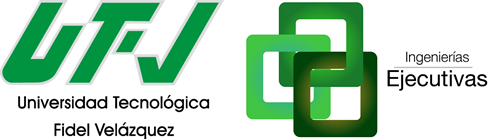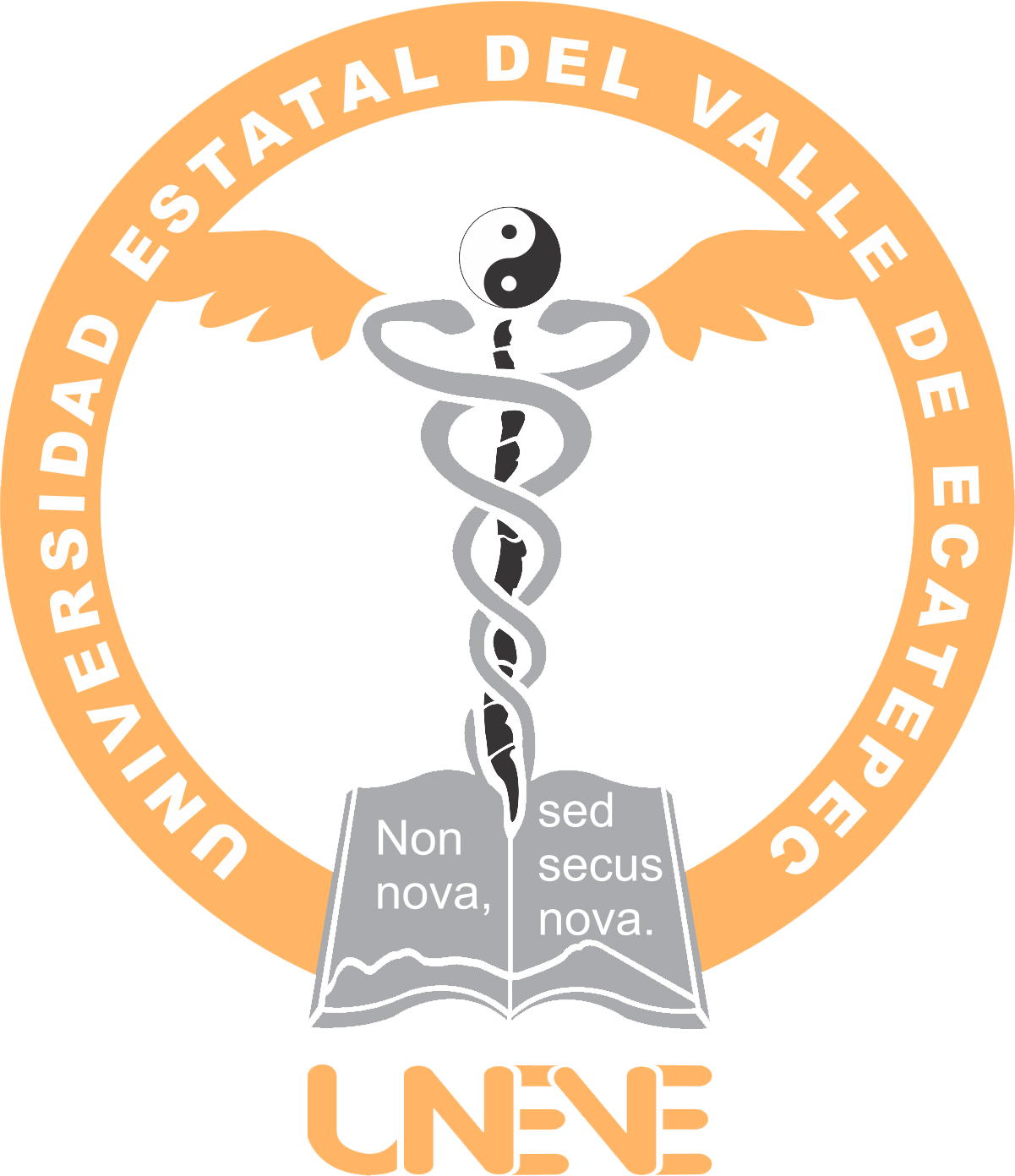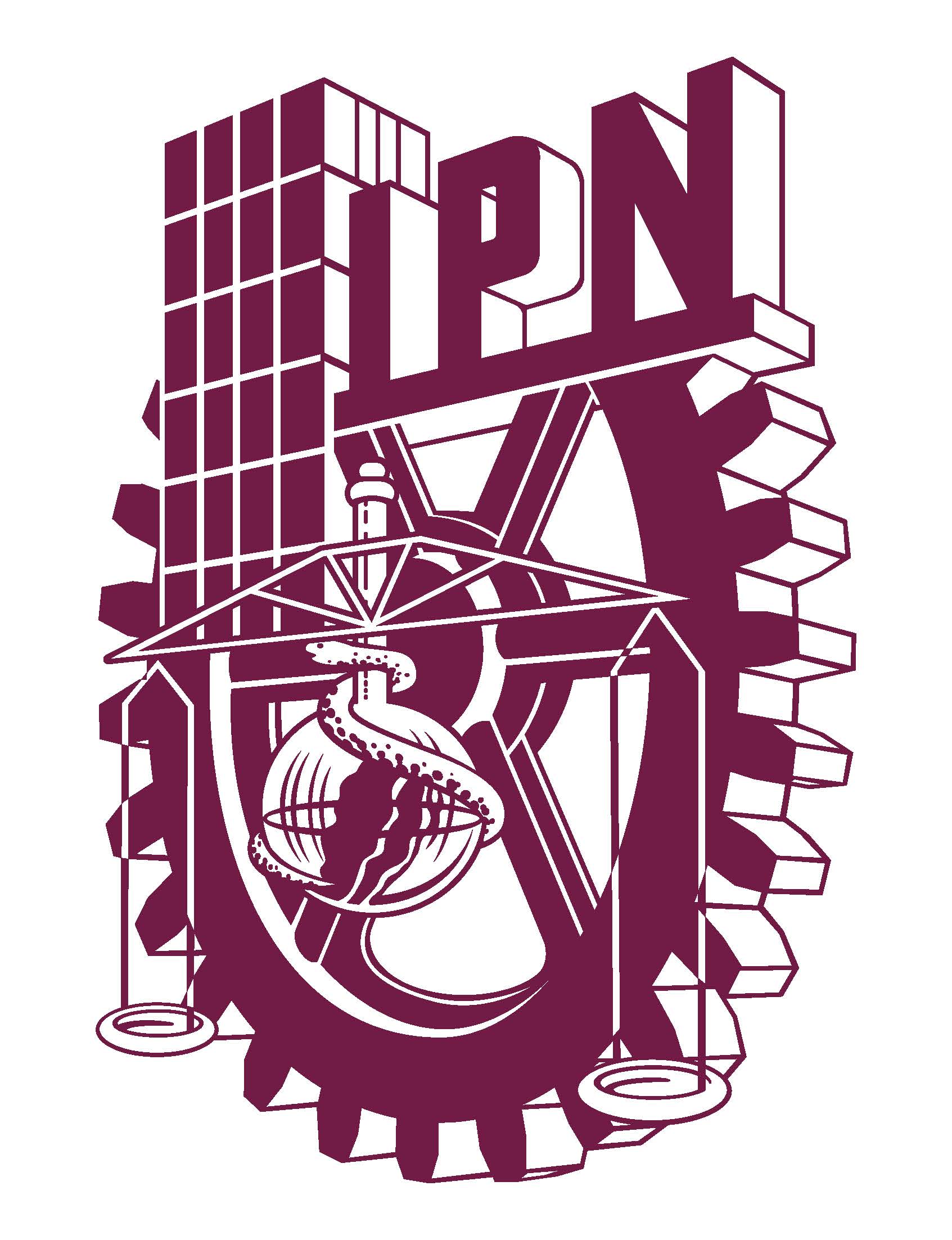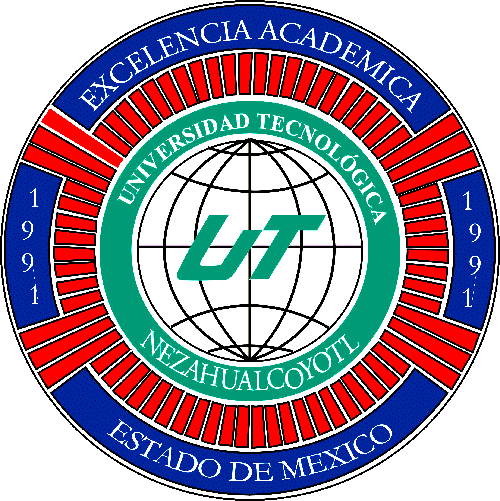Un archivo comprimido, es el resultado de tratar un archivo, documento, carpeta, etc., con un programa específico para comprimir, cuyo objetivo principal es reducir su tamaño para que ocupe menos espacio.
Al comprimir los archivos, se tiene la posibilidad de protegerlos con una contraseña, de tal modo que solo aquellos usuarios a quienes se les facilite esta contraseña podrán descomprimirlos y por tanto acceder a esos archivos.
La utilidad más importante de un archivo comprimido es:
1.- Reducir el espacio que ocupan en el disco duro, en la memoria USB etc., con el fin de poder introducir mayor cantidad de información.
2.- Reducir su tamaño para poder adjuntarlos a un correo electrónico, enviarlos desde algún mensajero, subirlos a un espacio de almacenamiento web más rápido, etc.
3.- Juntar varios archivos y comprimirlos en uno solo.
4.- Partir un archivo en varios pedazos más pequeños.
5.- Comprimir Copias de seguridad.
Existen multitud de programas, tanto de pago como gratuitos o Software Libre, que permiten comprimir y descomprimir los archivos, para darle el uso que en cada momento sea necesario.
Si para crear un archivo comprimido fue necesario seleccionar varios archivos y comprimirlos, para acceder a ellos se debe realizar la tarea contraria: descomprimirlos.
Los programas más utilizados son WinZip y WinRAR, aunque existen otros tales como 7Zip, IZArc, PeaZIP, entre otros.
WinZip comprime los archivos en formato .ZIP, un formato muy usado y que no necesita de algún programa complementario para descomprimirlo, ya que Windows soporta este tipo de archivos y gestiona su descompresión automáticamente (únicamente se deberá indicar en qué carpeta ubicar los archivos tras descomprimirlos). WinRAR, sin embargo, soporta dos tipos de compresión diferentes: .ZIP y .RAR.
WinRAR se trata de una herramienta bastante completa, ofrece la opción a comprimir en un archivo .ZIP (compatible) o alcanzar un mayor grado de compresión almacenando los archivos en un .RAR. En cualquier caso, la apariencia de ambos programas es muy similar.
Como se podrá observar en las imágenes, las barras de herramientas son muy parecidas.
Para extraer los archivos comprimidos, se deben seleccionar aquellos que sean necesarios y hacer clic en el botón Extract (en WinZip) o Extraer en (en WinRAR). Recuerda que algunos archivos comprimidos contienen archivos dependientes unos de otros, por lo que se necesitará extraerlos todos para que funcionen correctamente.
Hay que recordar y tener en cuenta que al instalar el programa compresor, Windows asocia el tipo de archivo comprimido al programa, por lo tanto, cada vez que se intente abrir un archivo se abrirá la ventana del programa mostrando el contenido del archivo.